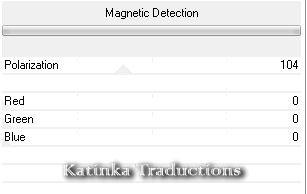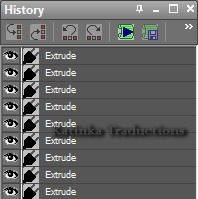-
LIBERTE
Köszönet Veronenak, hogy lehetővé tette számomra lefordítani a konzultációt
A bemutatót Verone hozta létre és a tulajdonát képezi
Az eredeti bemutatót megtalálja ITT
A fordításnál Corel X2 programot használtam
Csövek
Tube femme d'Animabelle (nincs az anyagban)
Tube Fleur Mtm (nincs az anyagban)
Szűrők
VM Experimental
Eye Candy 5 Impact
Anyag
1. LÉPÉS: Háttér
Nyisson meg egy új, 900 x 600 pixel átlátszó képet
Töltse ki a színnel
Effects - Plugins - VM Experimental - Magnetic Detection
2. LÉPÉS: Vezetők
Új raszteres réteg
Selection Tool - Egyedi kiválasztás
Selections - Modify - Select Selection Borders
Töltse ki a háttérszínnel
Törölje
Nyissa meg a fájl anyagot
Kattintson duplán a beállított vjf_extrude_lafleur a telepítéshez
Vissza a PSP-be
Effects - Plugins - Eye Candy 5 Impact - Extrude
User Settings
Alap lap
Ismételje meg az Extrude hatást 8-szor
(A történelem palettán 9 extrude-nek kell lenni)
Edit - Cut
(Réteg a vágólapon)
Selections - Összes kijelölése
Szerkesztés - Beillesztés a kiválasztásba
Törölje
Keverési módja ennek a rétegnek - Exclusion
Rétegek - Két példányban
Image - MirrorImage - Flip
Egyesítés az alatta levő réteggel (Merge Down)
Image - Flip
Kép - Átméretezése 80%
Egyesítés az alatta levő réteggel (Merge Down)
Keverési módja ennek a rétegnek - Luminance Legacy
Hatások - 3D Hatások - Árnyék 0, 0, 100, 40 fekete
3. LÉPÉS: A maszk
Új raszteres réteg
Töltse ki fehér színnel
Layers - New Mask Layer - From Image
Layers - Merge - Merge Group
4. LÉPÉS: A maszk-sugár
Új raszteres rétegTöltse ki fehér színnel
Layers - New Mask Layer - From Image
5. LÉPÉS: Text
Másolja és illessze be a szöveget, mint egy új rétegetEffects Image_Offset
6. LÉPÉS: A karakter
Másolja és illessze be a karakter csövet (amit választott), mint egy új rétegetMéretezze át ha szükséges
Tegye a helyére
Vigyen fel egy csepp árnyékot
7. LÉPÉS: Virágok
Válasszon egy virágotFile - Export - Custom Brush
Új raszteres réteg
Aktíválja a Paint Brush eszközt
Keresse meg a virág brusht
Állítsa be az Előtér színét # FFFFFF
Alkalmazza az ecsetet
Hatások - 3D hatások - Árnyék 1, 1, 60, 1 fekete
Keverési módja ennek a rétegnek - Hard Light
8. LÉPÉS: Rész
Layers - Merge - Merge All (Flatten)Image - Add Borders - szimmetrikus határ 5 pixel fehér
Image - Add Borders - szimmetrikus határ 15 pixel háttérszín
Image - Add Borders - szimmetrikus határ 20 pixel fehér
Töltse be a szignóját, egyesítse a rétegeket
File - Export - JPEG
TESZTKÉPEK
Köszönöm szépen Malacka

















































 Twitter
Twitter del.icio.us
del.icio.us Facebook
Facebook Digg
Digg Technorati
Technorati Yahoo!
Yahoo! Stumbleupon
Stumbleupon Google
Google Blogmarks
Blogmarks Ask
Ask Slashdot
Slashdot